Oglas
Če pustite zaslon aktiven, ko računalnik miruje, zapravljate energijo. Ali bi radi prihranili denar ali pa se le malo bolj izmuznili življenjska doba baterije prenosnega računalnika 6 najboljših orodij za analizo zdravja baterije prenosnega računalnikaAli ste pozorni na baterijo prenosnika? Tukaj je najboljših orodij, s katerimi lahko preživite življenjsko dobo baterije in zdravje vašega prenosnika. Preberi več , na voljo imate veliko možnosti. Dotaknili se bomo ročnih in avtomatskih rešitev za odpravo izgube energije.
Ročno izklopite monitor
Najpreprostejši način za varčevanje z energijo je ročni izklop monitorja, kadar ga ne uporabljate. Za namizne uporabnike to ne bi moglo biti lažje, saj ima večina monitorjev fizični gumb, ki vam omogoča, da zaslon ločeno izklopite do računalniškega stolpa.

Vendar pa enaka funkcionalnost ni na voljo na številnih prenosnikih. Glede na vašo blagovno znamko in model je morda ukaz za izklop ročnega prikaza pripisan enemu od vaših funkcijske tipke. Najboljši način, da ugotovite, ali to velja za vaš prenosnik, je, da se posvetujete z dokumentacijo prejete z njim ali za spletno iskanje po imenu izdelka in besedni zvezi "funkcijske tipke".
Če vaš prenosnik ne ponuja takšne funkcije, ne skrbite - za to težavo obstaja veliko programskih rešitev.
Prilagodite nastavitve načrta porabe prenosnega računalnika
Uporabniki prenosnih računalnikov imajo še več razlogov, da pozorno spremljajo porabo energije svojega zaslona kot uporabniki namiznih računalnikov; če je vaš zaslon nepotrebna poraba baterije Štiri nadgradnje strojne opreme, ki bodo povečale življenjsko dobo vašega prenosnika Preberi več , ko računalnik najbolj potrebujete, morda ne bo več napolnjenega. Na srečo ni težko prilagoditi nastavitev zaslona in zagotoviti, da se to ne zgodi.
Če želite to narediti, odprite Nadzorna plošča in se pomaknite do Strojna oprema in zvok> Možnosti napajanja in nato izberite Spremenite nastavitve načrta za kakršen koli načrt moči.
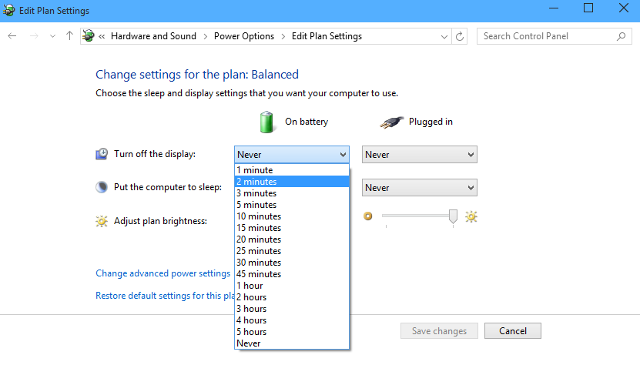
Tukaj boste našli dve pomembni nastavitvi; kdaj izklopiti zaslon in stopnjo svetlosti zaslona. Oboje je treba prilagoditi vašim okusom, vendar krajši čas, preden se zaslon izklopi in manjša svetlost zatemnitve bo dala največji učinek v smislu ohranjanja energije in baterije življenje.
Lahko se tudi odločite za računalnik spite Pojasnjene možnosti napajanja v sistemu Windows 7 in načini mirovanjaKo se je Windows 7 zagnal, je bilo eno od Microsoftovih prodajnih mest to, da je bil zasnovan tako, da vam pomaga, da baterija dlje zdrži. Ena glavnih lastnosti, ki jo bodo uporabniki dejansko opazili, je, da se zaslon zatemni pred ... Preberi več po določenem času, vendar ne pozabite, da bo to vplivalo samo na prikaz.
Onemogoči ohranjevalnik zaslona
Veliko jih je uporabne aplikacije za ohranjevalnik zaslona 10 ustvarjalnih načinov uporabe ohranjevalnika zaslona Preberi več , vendar ne bo veliko pomagalo, da vaš računalnik zmanjša porabo energije. Če ga želite popolnoma izklopiti, preprosto z desno tipko miške kliknite prazen prostor na namizju in izberite Prilagodite. Nato kliknite Ohranjevalnik zaslona v spodnjem desnem delu okna.
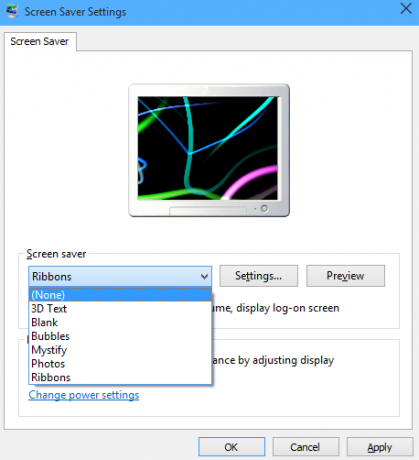
V tem oknu (Brez) izbrati v spustnem meniju Ohranjevalnik zaslona. Nato sledite zgornjim navodilom, da zaslon po krajšem času neaktivnosti izklopite - ne da bi se prepričali o tem zaslon se izklopi Najhitrejši načini za izklop zaslona v sistemu WindowsIzklopite zaslon, ko ga ne uporabljate. Prihranili boste energijo in življenjsko dobo baterije. Pokažemo vam najbolj priročne načine za izklop zaslona v sistemu Windows. Preberi več , z izklopom ohranjevalnika zaslona ne boste pridobili nobene prednosti.
Ustvarite bližnjico na namizju
Namesto fizičnega gumba na vašem računalniku lahko ustvarite bližnjico Desktop, ki vam bo omogočila, da s hitrim dvojnim klikom izklopite monitor računalnika. Najprej boste morali prenesti pripomoček z imenom NirCmd ki omogoča izvajanje številnih osnovnih nalog brez potrebe po vizualnem vmesniku.
Ko naložite in ekstrahirate NirCmd, pojdite na namizje in ustvarite Nova bližnjica. Poiščite mesto, na katerega ste ekstrahirali NirCmd, ga vstavite v narekovaje in dodajte ukaz cmdwait 1000 monitor izklopljen kot na spodnjem posnetku zaslona.
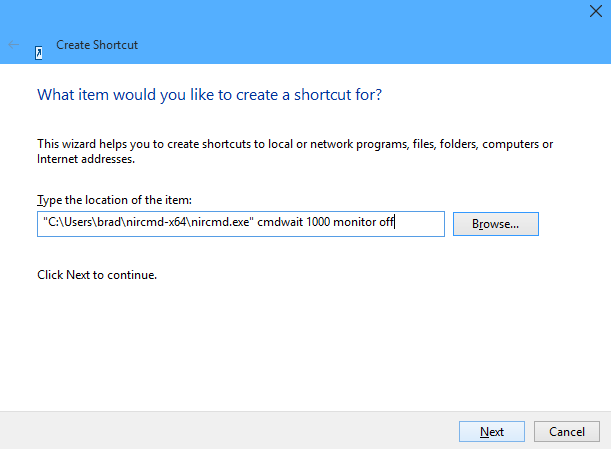
Bližnjico poimenujte nekaj smiselnega, kot je "Power Off Monitor" in dobro je, da greste. Nato lahko z desno miškino tipko kliknete bližnjico in dostopate do Lastnosti meni, da ga še bolj prilagodite. Spreminjanje ikone, ki jo uporablja, je dober način za zagotovitev, da izstopa od druge vsebine na namizju.
Če pa želite stvari res olajšati sami, nastavite bližnjico na tipkovnici Krmarjenje po sistemu Windows s bližnjicami na tipkovniciMorda poznate veliko bližnjic na tipkovnici, toda ali ste vedeli, da lahko obiščete Windows brez miške? Tukaj je kako. Preberi več . Tako boste lahko kadar koli izklopili monitor s pomočjo preproste kombinacije tipk - samo ne pozabite, da uporabite nekaj enostavno zapomniti, ki ga še ne uporabljate za drugo funkcijo.
Prenesite in namestite ScreenOff
ScreenOff je preprost način za izklop zaslona ali zaslona iz katerega koli računalnika z operacijskim sistemom Windows. Ko naložite in izvlečete majhno orodje 13 KB, boste imeli bližnjico na svojem namizju. Kadar koli želite izklopiti zaslon, dvakrat kliknite to bližnjico in ta se bo izklopila.
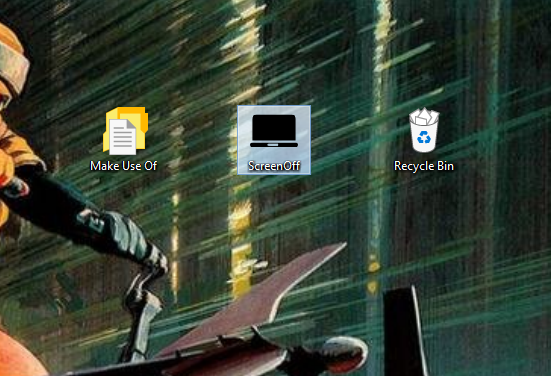
Prednost uporabe ScreenOff-a je, da je popolnoma prenosljiv - ne potrebuje namestitve in ni treba nalagati nobenih posodobitev .NET Framework, da se začnete izvajati. To pomeni, da ga lahko uporabljate v delovnem računalniku, za katerega nimate skrbniških pravic, ali ga celo hranite na USB-pogonu, tako da boste lahko imeli dostop do funkcij, kadar koli jih boste morda potrebovali.
Ali imate odličen del programske opreme za zmanjšanje porabe energije monitorja? Imate nasvet za vse, ki si želijo, da bi računalnik naredili nekoliko bolj energetsko učinkovitega? O tem nam sporočite v spodnjem razdelku s komentarji.
Angleški pisatelj trenutno ima sedež v ZDA. Najdi me na Twitterju prek @radjonze.


